Nmap(Network Mapper)は、ネットワークスキャンやセキュリティ監査に使用されるオープンソースのポートスキャンツールです。Nmapは、ネットワーク内のホストやサーバーの可用性、稼働中のサービス、そしてそのセキュリティ状態を評価するために広く使用されています。
Nmapは、その高い柔軟性と豊富な機能により、ネットワーク管理者、セキュリティエンジニア、ペネトレーションテスターなど、さまざまな技術者に利用されています。その主な目的は、ネットワーク内のシステムやサービスの脆弱性を特定し、セキュリティの向上に役立つ情報を提供することです。
Nmapの機能
- ポートスキャン:ネットワーク上のホストやサーバーに対して、どのポートが開いているか、閉じているか、またはフィルタされているかを調査します。これにより、ネットワークのセキュリティ上の問題を特定できます。
- サービス検出:Nmapは、各ポートで実行されているサービスやアプリケーションを識別するための手段を提供します。これにより、未知のサービスやポートを発見し、適切なセキュリティ対策を講じることができます。
- バージョン検出:Nmapは、実行されているサービスやアプリケーションのバージョン情報を収集することができます。これにより、特定のバージョンに関連する既知の脆弱性を特定し、対策を講じることができます。
- スクリプトエンジン:Nmapにはスクリプトエンジンが組み込まれており、カスタムスクリプトを使用してユーザーが独自のスキャンやテストを実行できます。これにより、特定の目的に合わせたスキャンやテストを実施することが可能です。
Nmapの重要性は、ネットワークのセキュリティ確保や監査に不可欠であるだけでなく、新たな脅威や脆弱性への対応にも役立ちます。また、その高いカスタマイズ性と柔軟性により、さまざまなネットワーク環境に適応できるため、幅広い用途に利用されています。
Nmapのインストール
Nmapを使用するためには、まずコンピュータにNmapをインストールする必要があります。以下では、LinuxとWindowsでのNmapのインストール手順を詳しく解説します。
Linuxでのインストール手順
パッケージマネージャを使用する方法:
一般的に、多くのLinuxディストリビューションではパッケージマネージャを使用してNmapを簡単にインストールできます。以下のコマンドを使用してインストールします。
sudo apt update sudo apt install nmap
上記のコマンドは、DebianやUbuntuなどのディストリビューションでのインストール手順です。ディストリビューションによってはパッケージ名が異なる場合があります。
ソースコードからのインストール:
ソースコードからNmapをインストールする場合は、公式ウェブサイトからソースコードをダウンロードして手動でビルドする必要があります。以下の手順でインストールします。
wget https://nmap.org/dist/nmap-<version>.tar.bz2 tar -xvjf nmap-<version>.tar.bz2 cd nmap-<version> ./configure make sudo make install
<version>はNmapのバージョン番号を指定します。
Windowsでのインストール手順
WindowsでNmapをインストールする方法は、公式ウェブサイトからインストーラをダウンロードして実行することです。以下の手順でインストールします。
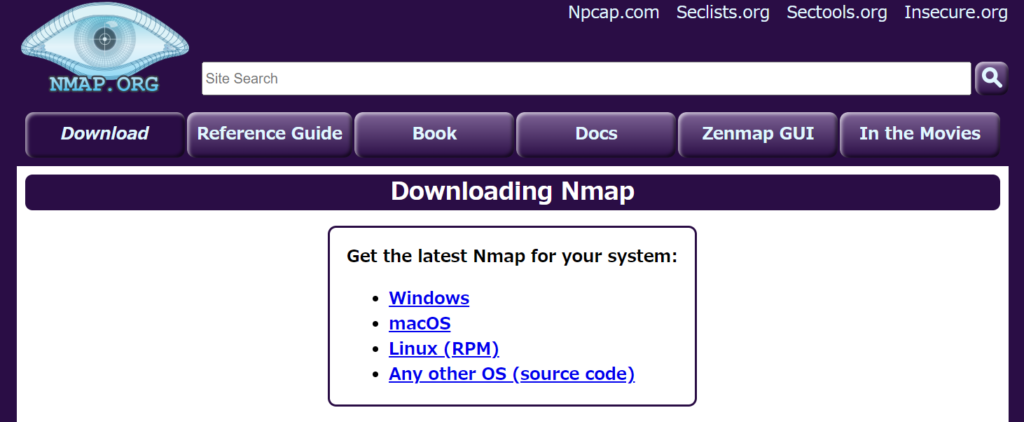
- 公式ウェブサイトからのダウンロード:Nmapの公式ウェブサイト(https://nmap.org/download.html)からWindows用のインストーラをダウンロードします。
- インストーラの実行:ダウンロードしたインストーラ(.exeファイル)をダブルクリックして実行します。インストールウィザードに従って、Nmapをデフォルトの場所にインストールします。
- パスの設定(オプション):インストール後、必要に応じて環境変数のパスにNmapの実行ファイルのパスを追加してください。これにより、任意の場所からNmapを実行できるようになります。
以上の手順に従うことで、LinuxとWindowsの両方でNmapを簡単にインストールすることができます。
基本的なスキャンの実行 Nmapの使い方
Nmapを使用して基本的なスキャンを実行する方法を説明します。これには、シンプルなスキャンの方法とその結果の解釈、およびターゲットのIPアドレスやホスト名の指定方法が含まれます。
シンプルなスキャンの方法とその結果の解釈
シンプルなスキャンの実行:
シンプルなスキャンを実行するには、ターミナルで以下のように入力します。
nmap [ターゲットのIPアドレスまたはホスト名]
例えば、ホスト名がexample.comの場合、次のように実行します。
nmap example.com
結果の解釈:
Nmapがスキャンを完了すると、開いているポートとそのサービスが表示されます。スキャン結果は、各ポートの状態が “open”(開いている)、”closed”(閉じている)、または “filtered”(フィルタされている)であるかどうかを示します。また、各ポートで実行されているサービスやアプリケーションも表示されます。
ターゲットのIPアドレスやホスト名の指定方法
IPアドレスを使用する場合:
ターゲットのIPアドレスを直接指定してスキャンを実行できます。例えば、IPアドレスが192.168.0.1の場合、次のように実行します。
nmap 192.168.0.1
ホスト名を使用する場合:
ターゲットのホスト名を使用してスキャンを実行することもできます。先程の例のように、ホスト名がexample.comの場合、次のように実行します。
nmap example.com
Nmapは、指定されたホスト名を解決して対応するIPアドレスを見つけ、それに対してスキャンを実行します。
これらの手順に従うことで、Nmapを使用してシンプルなスキャンを実行し、その結果を解釈することができます。ターゲットのIPアドレスやホスト名の指定方法によって、さまざまなネットワークリソースを効果的にスキャンすることができます。
ポートスキャンの実行
Nmapを使用して特定のポートの状態を調べる方法とその意義について説明します。また、-pオプションの使い方と例についても解説します。
特定のポートの状態を調べる方法とその意義
- ポートスキャンの実行:ポートスキャンを実行することで、特定のポートがネットワーク上のホストで開いているかどうかを調査できます。開いているポートは、攻撃者が悪意のある目的でアクセスする可能性があります。また、開いているポートはセキュリティ上のリスクを示す可能性があります。
- ポートスキャンの意義:
- 開いているポートは、攻撃者が攻撃を仕掛ける可能性がある攻撃対象となります。
- 開いているポートが不要なサービスやアプリケーションに関連している場合、それらのポートを閉じることでセキュリティを向上させることができます。
- 開いているポートに関連するサービスやアプリケーションのバージョン情報を収集し、既知の脆弱性に対する脅威を評価することができます。
-pオプションの使い方と例
特定のポートを指定してスキャンする方法:
Nmapの-pオプションを使用すると、特定のポートを指定してスキャンすることができます。以下はその使い方です。
nmap -p [ポート番号] [ターゲットのIPアドレスまたはホスト名]
例えば、ポート80をスキャンする場合は次のようになります。
nmap -p 80 example.com
範囲を指定してポートをスキャンする方法:
-を使用してポート範囲を指定することもできます。例えば、ポート範囲を指定してスキャンする場合は次のようになります。
nmap -p 1-100 example.com
これにより、1から100までのポートがスキャンされます。
より詳細なスキャンオプションの使用:
-pオプションは他のスキャンオプションと組み合わせて使用することもできます。たとえば、-sVオプションを使用してポートスキャンとサービス検出を組み合わせる場合は次のようになります。
nmap -p 80 -sV example.com
これにより、ポート80で実行されているサービスのバージョン情報も表示されます。
Nmapを使用して特定のポートの状態を調べ、ネットワークのセキュリティを向上させるための情報を収集することができます。
帯域幅制限とスキャン速度の調整
Nmapを使用する際に、ネットワークへの負荷を軽減するために帯域幅制限を設定する方法と、スキャン速度を調整する方法について解説します。これには、-Tオプションの使い方と例も含まれます。
ネットワークへの負荷を軽減するための帯域幅制限の設定方法
- 帯域幅制限の設定:帯域幅制限は、Nmapがネットワーク上のリソースを利用する速度を制御するための設定です。これにより、ネットワークへの負荷を軽減し、他のネットワークトラフィックに影響を与えることなくスキャンを実行できます。
- 帯域幅制限の指定:
-Tオプションを使用して、帯域幅制限を指定します。以下はその使い方です。
nmap -T[レベル] [ターゲットのIPアドレスまたはホスト名]
ここで、[レベル]は帯域幅制限のレベルを指定します。レベルは0から5の範囲で指定されます。
- 0: Paranoid(慎重) – 最低のスキャン速度で、ネットワークへの負荷を最小限に抑えます。
- 1: Sneaky(慎重) – 低速のスキャンで、ネットワークへの負荷を軽減します。
- 2: Polite(礼儀正しい) – 通常のスキャン速度ですが、ネットワークへの負荷は軽減されます。
- 3: Normal(標準) – 標準的なスキャン速度で、一般的な使用法です。
- 4: Aggressive(攻撃的) – より速いスキャン速度ですが、ネットワークへの負荷が高くなります。
- 5: Insane(狂気的) – 最速のスキャン速度で、ネットワークへの負荷が非常に高くなります。
-Tオプションの使い方と例
帯域幅制限を指定してスキャンを実行する方法:
-Tオプションを使用して、帯域幅制限を指定してスキャンを実行します。以下はその例です。
nmap -T2 example.com
このコマンドは、example.comに対して帯域幅制限レベル2(Polite)でスキャンを実行します。
スキャン速度と帯域幅制限の関連性:
帯域幅制限レベルが低いほど、スキャン速度は遅くなりますが、ネットワークへの負荷が軽減されます。一方、帯域幅制限レベルが高いほど、スキャン速度は速くなりますが、ネットワークへの負荷が増加します。
これらの手順を使用して、Nmapを使用する際にネットワークへの負荷を軽減し、適切なスキャン速度を調整することができます。
スキャン結果の保存
Nmapを使用して行ったスキャン結果をファイルに保存する方法とその利点について解説します。また、-oNオプションの使い方と例も含めて説明します。
スキャン結果をファイルに保存する方法とその利点
- スキャン結果の保存方法:Nmapのスキャン結果は、標準出力に表示されますが、必要に応じてファイルに保存することもできます。これにより、後で参照したり、他のツールで分析したりすることができます。
- 保存方法の利点:
- レポート作成や分析のためにスキャン結果を保持できる。
- スキャンの再実行や比較が可能。
- 証拠としての役割を果たす。
-oNオプションの使い方と例
スキャン結果をファイルに保存する方法:
-oNオプションを使用して、スキャン結果を指定したファイルに保存します。以下はその使い方です。
nmap -oN [ファイル名] [ターゲットのIPアドレスまたはホスト名]
ここで、[ファイル名]は保存するファイルのパスとファイル名を指定します。例えば、scan_results.txtというファイルに保存する場合は次のようになります。
nmap -oN scan_results.txt example.com
- ファイルの形式:
-oNオプションを使用すると、Nmapのスキャン結果が指定されたファイルにプレーンテキスト形式で保存されます。この形式は、テキストエディタや他のツールで簡単に読み取ることができます。 - 他のオプションとの組み合わせ:
-oNオプションは他のオプションと組み合わせて使用することもできます。たとえば、-sVオプションを使用してサービス検出を有効にし、スキャン結果をファイルに保存する場合は次のようになります。
nmap -sV -oN scan_results.txt example.com
これにより、サービスのバージョン情報を含むスキャン結果がファイルに保存されます。
これらの手順を使用して、Nmapを使用して行ったスキャン結果をファイルに保存し、必要な場合に簡単にアクセスできるようにすることができます。
Nmapのその他の便利なコマンドオプション
Nmapには多くの便利なオプションが用意されており、それらを適切に使用することでさまざまなシナリオに対応できます。
以下では、マニュアルを参照することで利用できるさまざまなオプションの紹介と、特定のシナリオに応じた適切なオプションの選択についてのアドバイスを提供します。
便利なコマンドオプションの紹介
- スキャンタイプの指定オプション:
-sS:TCP SYNスキャン-sT:TCP Connectスキャン-sU:UDPスキャン
- サービス検出オプション:
-sV:サービスバージョンの検出-A:OS検出、サービスバージョン検出、スクリプトスキャンを含む全ての検出
- スキャン範囲指定オプション:
-p:ポートの範囲指定-exclude:特定のポートを除外してスキャン
- スキャン速度の調整オプション:
-T:帯域幅制限レベルの指定
- ログの出力オプション:
-oN:プレーンテキスト形式のログファイルの保存-oX:XML形式のログファイルの保存
- スクリプトスキャンオプション:
--script:Nmapスクリプトの実行--script-help:利用可能なスクリプトの説明を表示
特定のシナリオに応じた適切なオプションの選択について
- セキュリティ監査:
-sVオプションを使用してサービスのバージョン情報を収集し、既知の脆弱性を特定します。
- ネットワークインベントリ作成:
-sSオプションを使用してTCP SYNスキャンを実行し、ネットワーク上のホストを検出します。
- セキュリティポリシーの実装:
-Aオプションを使用してOS検出、サービスバージョンの検出、スクリプトスキャンを実行し、セキュリティポリシーに適合するかどうかを確認します。
- 脆弱性評価:
--scriptオプションを使用して特定の脆弱性スクリプトを実行し、脆弱性の評価を行います。
- ペネトレーションテスト:
-pオプションを使用して特定のポート範囲を指定し、攻撃可能なポートを特定します。-Tオプションを使用して攻撃的なスキャンを実行します。
これらのオプションを適切に組み合わせて使用することで、異なるシナリオに対応できます。また、Nmapのマニュアルを参照することで、より詳細なオプションやその使い方を理解することができます。
まとめ・参考文献
Nmapは、ネットワークセキュリティエンジニアにとって非常に重要で便利なツールです。この記事では、Nmapの基本的な使い方から高度な機能までを詳しく解説しました。
Nmapを使用することで、以下のような価値が提供されます。
- ネットワーク検出とインベントリ作成: Nmapを使用することで、ネットワーク上のホストやデバイスを検出し、インベントリを作成することができます。これにより、ネットワークの全体像を把握し、管理や監視が容易になります。
- セキュリティ監査と脆弱性評価: Nmapを使用して、ネットワーク上のポートやサービスのスキャンを実行し、セキュリティ上のリスクを評価することができます。また、Nmapのスクリプトエンジンを活用することで、脆弱性の評価やペネトレーションテストを行うことが可能です。
- ネットワークのモニタリングとトラフィック分析: Nmapを使用して定期的なスキャンを実行することで、ネットワーク上の変更や新しいホストの検出が可能になります。また、Nmapの出力を分析することで、ネットワーク上で実行されているサービスやアプリケーションの情報を把握し、トラフィックのパターンや動向を把握することができます。
Nmapは、ネットワークセキュリティエンジニアにとって不可欠なツールであり、正確な情報収集やリスク評価、セキュリティポリシーの実装に役立ちます。
参考文献:
- Fyodor. (n.d.). Nmap – Free Security Scanner For Network Exploration & Security Audits. Retrieved from https://nmap.org/























